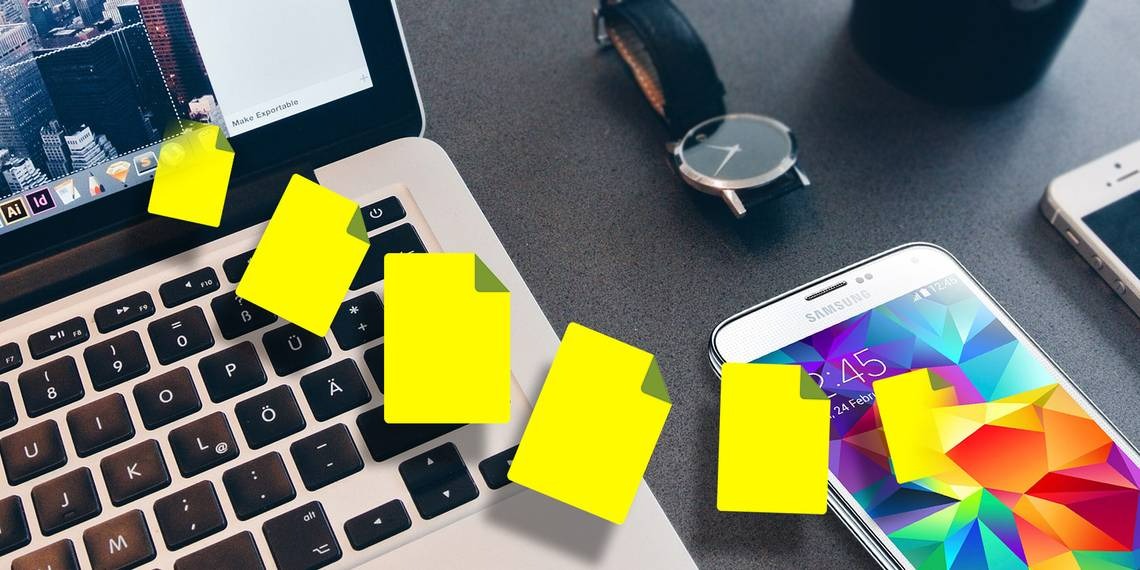آموزش انتقال فایل ها بین اندروید و مک: ۵ روش آسان
بر خلاف ویندوز، مک به طور مستقیم نمی تونه روی گوشیت اندروید فایلی رو ببینه یا جابجا کنه. همچنین AirDrop که یه سرویس انتقال فایل بیسیم روی مک هست، با اندروید کار نمی کنه.
این یعنی برای رد و بدل کردن فایل بین گوشیت اندروید و مک، باید از برنامههای کمکی استفاده کنی. خبر خوب اینکه چندتا برنامهی خوب و مطمئن (یکی ازشون هم مال خود گوگل هست) برای این کار وجود داره. تو این متن، چند روش راحت برای انتقال فایل بین مک و گوشیت اندروید رو یاد میگیری.
۱. برنامهی انتقال فایل اندروید

راحتترین راه برای اینکه بتونی اطلاعات گوشیت رو روی مک ببینی و باهاش کار کنی، استفاده از برنامهی انتقال فایل اندروید هستش. این برنامه رو که گوگل درست کرده، مثل یه برنامهی معمولی روی مک نصب میشه. بعد از نصب، فقط کافیه گوشیت رو با کابل وصل کنی.
برنامهی انتقال فایل اندروید به طور خودکار گوشیت رو شناسایی میکنه و یه پنجره باز میکنه که توش میتونی فایلها رو جابهجا کنی، پوشه بسازی یا پاک کنی و خلاصه هر کاری که با فایلهات میخوای بکنی رو انجام بدی. حتی لازم نیست نگران نصب درایور خاصی باشی چون داری از مک استفاده میکنی. فقط کافیه که سیستم عامل مکت حداقل نسخهی ۱۰.۷ یا بالاتر باشه.
۲. برنامه OpenMTP

OpenMTP یه جور برنامهی انتقال فایل بین گوشیت اندرویدیت و مکِ که خیلی بهتر از برنامهی معمولیه (Android File Transfer) که میتونی خیلی راحتتره باهاش کار کنی. یه صفحهی دوتیکه داره که توش هم محتویات گوشیت رو میبینی هم محتویات مک رو. اینجوری راحتتر میتونی فایلها رو با کشیدن و رها کردن از یه جا به جای دیگه منتقل کنی. در کل، کار با OpenMTP خیلی راحتتر و سریعتره.
با OpenMTP میتونی همهی کارای زیر رو انجام بدی:
- کپی کردن با سرعت بالا
- انتقال فایلهای بزرگتر از ۴ گیگ
- دیدن فایلهای مخفی (اگه دوست داشته باشی)
- استفاده از کلیدهای میانبر (برای آدمای حرفهای)
بهترین قسمتشم اینه که هم رایگانه هم متنباز.
۳. برنامه Commander One

اگه دنبال یه ابزار حرفه ای تر واسه انتقال اطلاعات بین اندروید و مک هستی، (Commander One) رو امتحان کن.
Commander One یه پنل باحال داره که توش میتونی کارای زیادی انجام بدی، مثلا اینکه یه عالمه فایل رو باهم کپی کنی، یه سرور FTP راه بندازی، بین درایوهات جابجا شی، دنبال فایل با عبارات ریگسی (regex) بگردی و خلاصه کلی چیز دیگه. این برنامه یه محیط تب دار داره که بهت اجازه میده راحت چندتا حافظه رو باهم مدیریت کنی.
بعلاوه، فرمانده کل یه عالمه کلید میانبر داره که میتونی اونارو به دلخواه خودت تنظیم کنی. اما این برنامه مجانیه! واسه اینکه بتونی با اندروید ازش استفاده کنی باید نسخه پروشو بخری، البته میتونی ۱۵ روز رایگان امتحانش کنی و بعد تصمیم بگیری که ارزش خرید داره یا نه.
۴. برنامه Pushbullet

Pushbullet یه برنامه است که کارایی رو میکنه که قبلا فقط روی گوشیهای اپل قابل انجام بوده، مثلا اینکه یه کلیپبوردِ همهجا داره. با Pushbullet میتونی فایلهات رو هم بهاشتراک بذاری، از راه دور تو کامپیوترت به حافظهی گوشیت سر بزنی، به SMS جواب بدی و خلاصه کلی کار راه بندازه.
این برنامه درسته که به نظر پولی میاد، اما یه نسخهی رایگانم داره (البته با محدودیت). برای راه انداختنش، تو سایت Pushbullet با حساب گوگل یا فیسبوکت ثبتنام کن. بعدش برنامه رو روی گوشی اندرویدیت و بقیهی دستگاههات از طریق افزونههای مرورگر (فقط با کروم یا فایرفاکس کار میکنه، سافاری رو قبول نداره) نصب کن.
بعد از نصب، مراحل راهاندازی رو که تو برنامه و تو سایت گفته رو انجام بده. وقتی همه جا وارد شدی، باید روی گوشی اندرویدیت گزینهی “فایلهای از راه دور” رو روشن کنی تا بتونی راحت فایل، لینک و هرچیزی رو بین همه دستگاههات رد و بدل کنی. اینکارو میتونی تو برنامه با زدن روی “حساب کاربری” پایین سمت راست و بعد رفتن به “فایلهای از راه دور” و انتخاب “روشن کردن” انجام بدی.
۵. برنامه Send Anywhere

قبلا Pushbullet یه سرویس تحت وب به اسم Portal داشت که برای انتقال بی سیم فایل بین اندروید و مک خیلی عالی بود. اما اون تو اکتبر ۲۰۲۱ تعطیل شد. ما به عنوان یکی از بهترین جایگزین های Pushbullet، Send Anywhere رو پیشنهاد می کنیم.
Send Anywhere مثل Portal کار می کنه ولی از مرورگر استفاده نمی کنه، به جاش باید برنامهش رو روی مک نصب کنی. یه کد وارد می کنی و انتقال از طریق شبکه وای فای شروع میشه. فرقش اینه که امکانات بیشتری داره، مثلا میشه راحت عکس و فیلم انتخاب کرد، با وای فای دایرکت هم کار می کنه و…
حتی بهتر از اون، میتونی برای فایل ها لینک بسازی تا با چندتا دستگاه دیگه هم اونها رو به اشتراک بذاری. Send Anywhere یکی از سریع ترین راه ها برای به اشتراک گذاشتن فایل بین هر لپ تاپ و موبایل به حساب میاد. نسخه رایگان Send Anywhere تبلیغات داره ولی با یه هزینه کم میتونی به نسخه پرمیومش ارتقا پیدا کنی.